【InDesign】ベースライングリッド/カスタムベースライングリッドを設定
公開日:2012年10月7日
普段レイアウトグリッド/フレームグリッドでの制作が多いのですが、CCの機能 「段落囲み罫」「段落背景色」がレイアウトグリッド/フレームグリッドでは狙い通りに動かないケースがあるので、ベースライングリッドの使用頻度が増えました。そこで、この記事ではベースライングリッドの設定方法をまとめています。
ベースライングリッドの種類
- ドキュメントに対して設定するグリッド
- テキストフレームに対して設定するグリッド(カスタムベースライングリッド)
上記の2種類があります。ドキュメントに対して設定するグリッドはマスターページごとに違う設定、横組み縦組みの混在はできないので、テキストフレームに対して設定するのが主な使い方になるでしょう。
フレームグリッド使用時における「段落囲み罫」「段落背景色」の芳しくない挙動
【InDesign】段落囲み罫/背景色の問題点と対策&活用法 | Blue-Screeeeeeen․net | よそいちのDTPメモ
①表示/非表示
メニューバーの「表示→グリッドとガイド→ベースライングリッドを表示/隠す」で切り替えます。ショートカットキーは、「Command+Optionl+テンキーでない方の7(WinはCtrl+Alt+テンキーでない方の7)」。
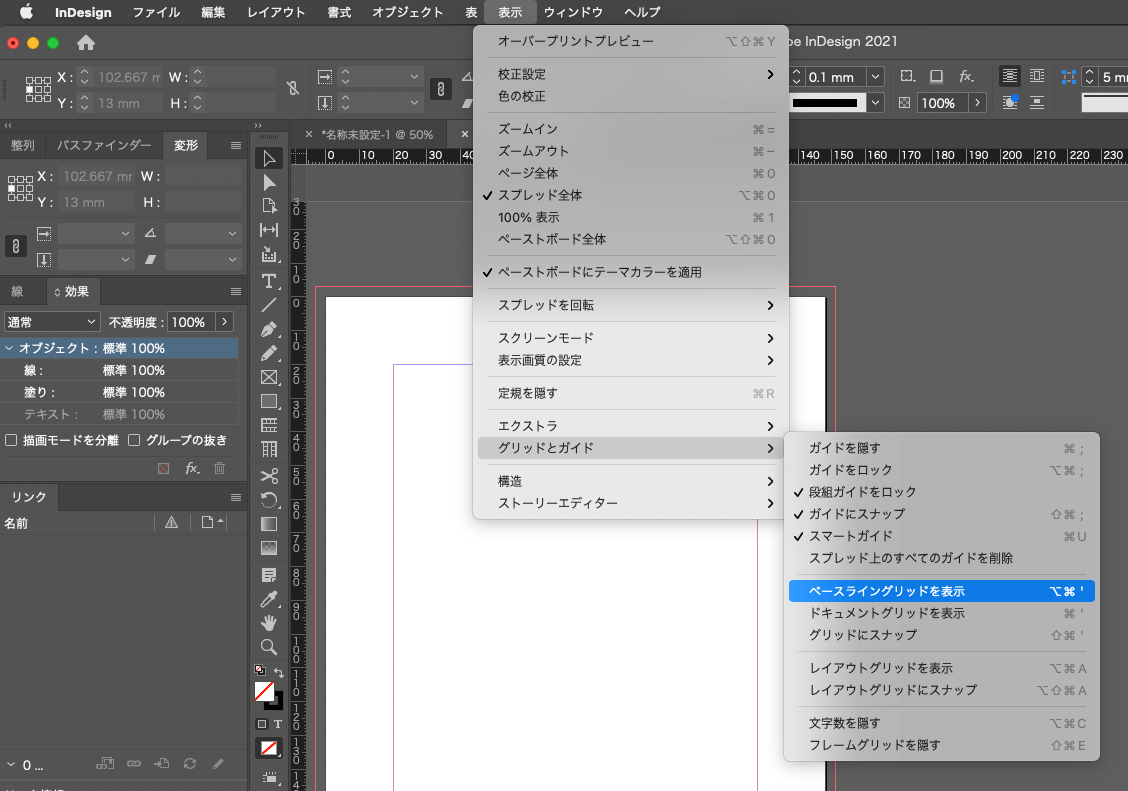
あれ? ベースライングリッドが表示されない?
ベースライングリッドを表示する設定に切り替えたのにグリッドが見えない!という場合には、[環境設定]→[グリッド]→[ベースライングリッド]→[ズーム度限界]の数値を「5%」※のように小さい値にしましょう。
※最小値が5%、最大値が4000%。ズーム倍率も5%が最小倍率なので、この設定なら常時表示できる。
![ベースライングリッドが見えないときは[ズーム度限界]を確認](https://blue-screeeeeeen.net/wp/wp-content/uploads/2021/03/20210328-002.png)
ドキュメントのズーム倍率がここに設定した値未満のとき、グリッドが非表示になります。
②組み方向
ドキュメント単位で設定したベースライングリッドの方向は、[レイアウトグリッド設定]または[マージン・段組]の[組み方向]で設定。
[組み方向]の値は、レイアウトグリッド/マージン・段組で連動しているので、どちらかのメニューから設定を変えれば、ベースライングリッドの方向も変わります。
③開始点
[環境設定]→[グリッド]→[ベースライングリッド]→[開始点]からページかマージンを選択して設定。
開始点は、横組みの場合はページ/マージンの天側、縦組みの場合は右側になります。
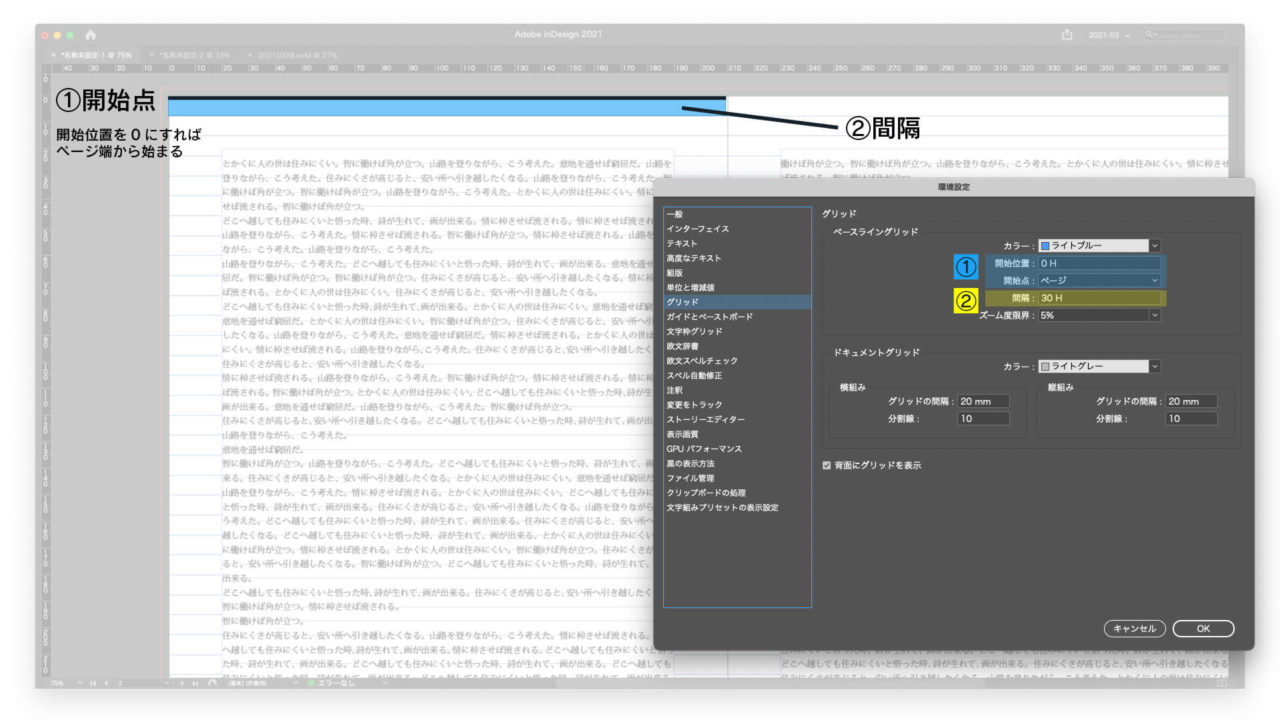
④カスタムベースライングリッド
テキストフレームを選択→option+ダブルクリック→[テキストフレーム設定]の[ベースラインオプション]から設定を変更します。この設定はテキストフレーム単位での値になるので、ドキュメントのベースライングリッド設定値とは別に運用できます。
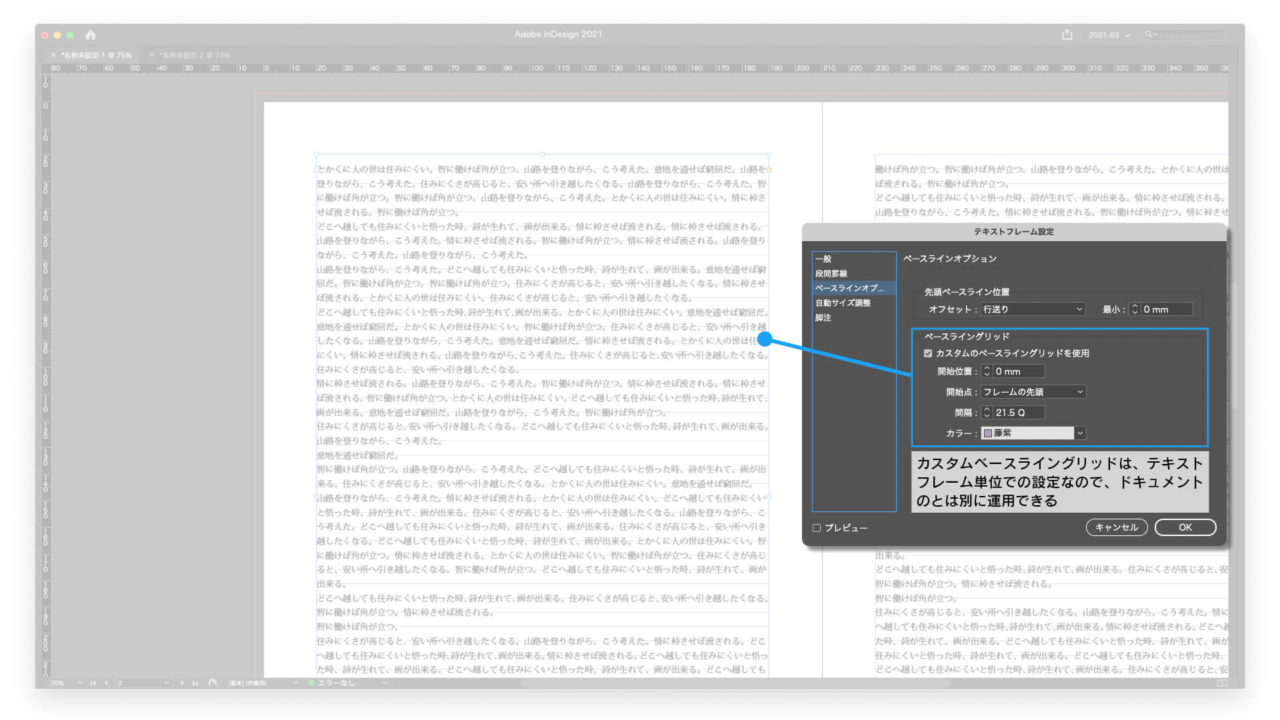
ドキュメントとテキストフレームのグリッドが混ざって見づらい…
ドキュメントとテキストフレーム、両方にベースライングリッドを設定していると、表示がごちゃついて見づらくなります。ドキュメントの方だけ非表示にできれば良いのですが、これは環境設定で切り替えることができません(チッ)。
搦手にも程がありますが、[環境設定]→[グリッド]→[ベースライングリッド]で、
- 開始位置に「0」
- 間隔に「ドキュメントの高さ(横組みの場合)」「ドキュメントの幅(縦組みの場合)」の値
を設定すれば、実質ドキュメントのベースライングリッドを隠せます。これでカスタムベースライングリッドのみ表示できる∠( ゚д゚)/
広告